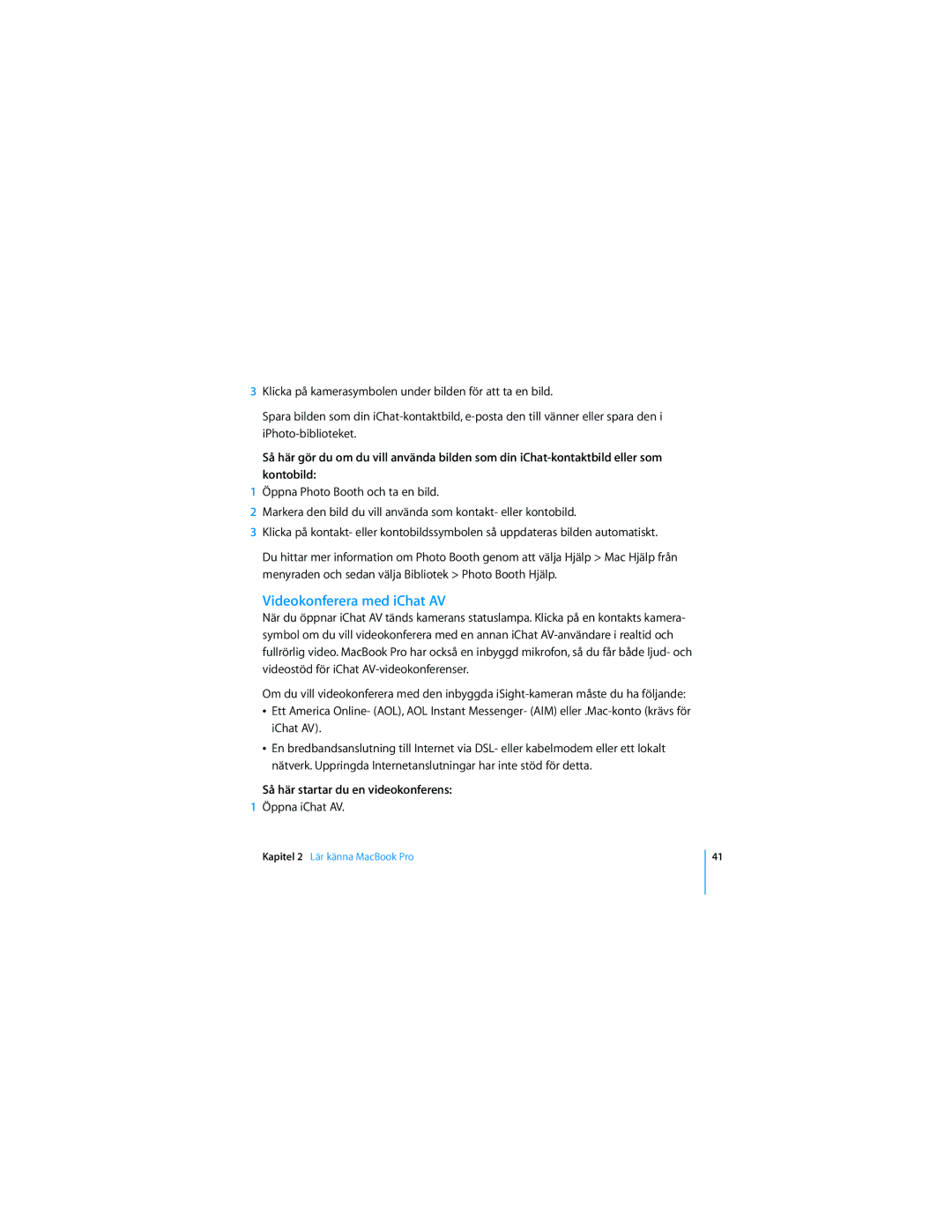3Klicka på kamerasymbolen under bilden för att ta en bild.
Spara bilden som din
Så här gör du om du vill använda bilden som din
1Öppna Photo Booth och ta en bild.
2Markera den bild du vill använda som kontakt- eller kontobild.
3Klicka på kontakt- eller kontobildssymbolen så uppdateras bilden automatiskt.
Du hittar mer information om Photo Booth genom att välja Hjälp > Mac Hjälp från menyraden och sedan välja Bibliotek > Photo Booth Hjälp.
Videokonferera med iChat AV
När du öppnar iChat AV tänds kamerans statuslampa. Klicka på en kontakts kamera- symbol om du vill videokonferera med en annan iChat
Om du vill videokonferera med den inbyggda
ÂEtt America Online- (AOL), AOL Instant Messenger- (AIM)
ÂEn bredbandsanslutning till Internet via DSL- eller kabelmodem eller ett lokalt nätverk. Uppringda Internetanslutningar har inte stöd för detta.
Så här startar du en videokonferens:
1Öppna iChat AV.
Kapitel 2 Lär känna MacBook Pro
41